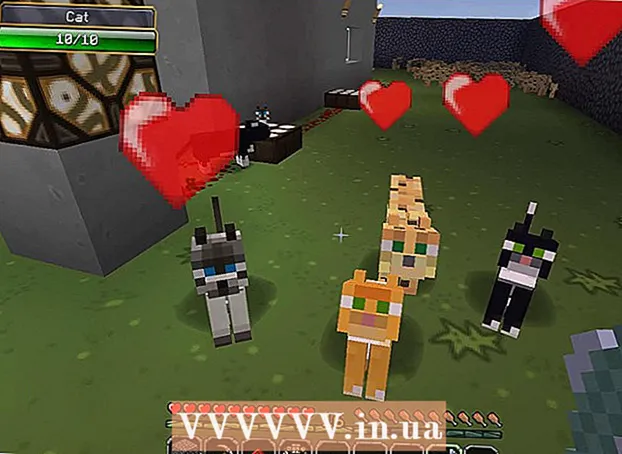Autore:
William Ramirez
Data Della Creazione:
22 Settembre 2021
Data Di Aggiornamento:
1 Luglio 2024

Contenuto
Se hai cambiato il tuo indirizzo email, non avere fretta di inoltrare il tuo nuovo indirizzo ai tuoi amici. Imposta l'inoltro della posta in modo che tutti i messaggi ricevuti da Yahoo vengano inoltrati automaticamente al tuo account Gmail. Inoltre, Gmail può essere configurato per accettare tutte le email da Yahoo e persino inviarle dal tuo indirizzo Yahoo.
Passi
Metodo 1 di 2: inoltro della posta
 1 Accedi al tuo account di posta Yahoo. Yahoo può essere configurato per inoltrare le email a qualsiasi indirizzo email, incluso Gmail. Molti utenti hanno riscontrato problemi durante la configurazione dell'inoltro e-mail, quindi se questo metodo non funziona, passa alla sezione successiva.
1 Accedi al tuo account di posta Yahoo. Yahoo può essere configurato per inoltrare le email a qualsiasi indirizzo email, incluso Gmail. Molti utenti hanno riscontrato problemi durante la configurazione dell'inoltro e-mail, quindi se questo metodo non funziona, passa alla sezione successiva.  2 Fai clic sull'icona a forma di ingranaggio nell'angolo in alto a destra e seleziona "Impostazioni", dopodiché si aprirà una nuova finestra.
2 Fai clic sull'icona a forma di ingranaggio nell'angolo in alto a destra e seleziona "Impostazioni", dopodiché si aprirà una nuova finestra. 3 Fare clic sulla scheda "Account". Qui vedrai il tuo account di posta Yahoo e altri account associati.
3 Fare clic sulla scheda "Account". Qui vedrai il tuo account di posta Yahoo e altri account associati.  4 Fai clic sul tuo account di posta Yahoo nella parte superiore della finestra Account. Questo aprirà le impostazioni del tuo account di posta Yahoo.
4 Fai clic sul tuo account di posta Yahoo nella parte superiore della finestra Account. Questo aprirà le impostazioni del tuo account di posta Yahoo.  5 Scorri verso il basso e seleziona l'opzione Inoltro. Ciò ti consentirà di inoltrare i messaggi ad altri account.
5 Scorri verso il basso e seleziona l'opzione Inoltro. Ciò ti consentirà di inoltrare i messaggi ad altri account.  6 Scegli cosa fare con la posta inoltrata. Yahoo manterrà la tua email nell'account dopo che è stata inviata a un altro indirizzo. Le email inoltrate possono essere lasciate così come sono o contrassegnate come lette.
6 Scegli cosa fare con la posta inoltrata. Yahoo manterrà la tua email nell'account dopo che è stata inviata a un altro indirizzo. Le email inoltrate possono essere lasciate così come sono o contrassegnate come lette.  7 Inserisci l'indirizzo e-mail a cui desideri inoltrare tutte le tue e-mail e fai clic su Invia per inviare un'e-mail di verifica all'indirizzo fornito.
7 Inserisci l'indirizzo e-mail a cui desideri inoltrare tutte le tue e-mail e fai clic su Invia per inviare un'e-mail di verifica all'indirizzo fornito. 8 Consenti i popup se il tuo browser li sta bloccando. Molti browser bloccano il popup di conferma. Se il popup non viene visualizzato, fai clic sull'icona del popup all'inizio della barra degli indirizzi e abilita i popup su Yahoo Mail.
8 Consenti i popup se il tuo browser li sta bloccando. Molti browser bloccano il popup di conferma. Se il popup non viene visualizzato, fai clic sull'icona del popup all'inizio della barra degli indirizzi e abilita i popup su Yahoo Mail.  9 Apri l'e-mail di conferma che è stata inviata all'indirizzo che hai fornito. Con questo messaggio, devi confermare di essere il proprietario dell'account specificato.
9 Apri l'e-mail di conferma che è stata inviata all'indirizzo che hai fornito. Con questo messaggio, devi confermare di essere il proprietario dell'account specificato.  10 Fare clic sul collegamento nell'e-mail per verificare di essere il proprietario dell'account e aggiungerlo al proprio account di posta Yahoo.
10 Fare clic sul collegamento nell'e-mail per verificare di essere il proprietario dell'account e aggiungerlo al proprio account di posta Yahoo.
Metodo 2 di 2: controlla Yahoo Mail in Gmail
 1 Apri la tua casella di posta Gmail. Configura Gmail per scaricare i messaggi da Yahoo in modo da non dover più accedere alla posta di Yahoo.Prova questo metodo se non riesci a configurare l'inoltro della posta.
1 Apri la tua casella di posta Gmail. Configura Gmail per scaricare i messaggi da Yahoo in modo da non dover più accedere alla posta di Yahoo.Prova questo metodo se non riesci a configurare l'inoltro della posta. - Se si apre la finestra Posta in arrivo anziché la finestra Gmail, fai clic sul collegamento Gmail nel menu Posta in arrivo.
 2 Fare clic sull'icona a forma di ingranaggio e selezionare "Impostazioni". Si aprirà la pagina delle impostazioni di Gmail.
2 Fare clic sull'icona a forma di ingranaggio e selezionare "Impostazioni". Si aprirà la pagina delle impostazioni di Gmail.  3 Fare clic sulla scheda Account e importazione per modificare le impostazioni dell'account.
3 Fare clic sulla scheda Account e importazione per modificare le impostazioni dell'account. 4 Fare clic sul collegamento "Aggiungi account di posta".
4 Fare clic sul collegamento "Aggiungi account di posta". 5 Inserisci l'indirizzo del tuo account di posta Yahoo. Gmail ti consente di aggiungere fino a cinque diversi account di posta elettronica.
5 Inserisci l'indirizzo del tuo account di posta Yahoo. Gmail ti consente di aggiungere fino a cinque diversi account di posta elettronica.  6 Inserisci la tua password Yahoo. Ciò consentirà a Gmail di ricevere posta da Yahoo.
6 Inserisci la tua password Yahoo. Ciò consentirà a Gmail di ricevere posta da Yahoo.  7 Seleziona la casella accanto a "Etichetta messaggi in arrivo" e fai clic su "Aggiungi account". Ora, i messaggi in arrivo da Yahoo verranno contrassegnati con un tag univoco. Il resto delle impostazioni può essere lasciato così com'è.
7 Seleziona la casella accanto a "Etichetta messaggi in arrivo" e fai clic su "Aggiungi account". Ora, i messaggi in arrivo da Yahoo verranno contrassegnati con un tag univoco. Il resto delle impostazioni può essere lasciato così com'è.  8 Decidi se vuoi inviare messaggi dal tuo indirizzo Yahoo. Se abiliti questa funzione, puoi selezionare il tuo indirizzo Yahoo come indirizzo del mittente quando invii un nuovo messaggio.
8 Decidi se vuoi inviare messaggi dal tuo indirizzo Yahoo. Se abiliti questa funzione, puoi selezionare il tuo indirizzo Yahoo come indirizzo del mittente quando invii un nuovo messaggio. - Se scegli di inviare messaggi tramite il tuo account di posta Yahoo, ti verrà chiesto di confermare che ne sei il proprietario.
 9 Trova i tuoi post da Yahoo. I tuoi messaggi verranno contrassegnati con un indirizzo Yahoo. In questo modo sarà più facile trovare nuovi messaggi. Gmail riceverà messaggi da Yahoo a intervalli regolari.
9 Trova i tuoi post da Yahoo. I tuoi messaggi verranno contrassegnati con un indirizzo Yahoo. In questo modo sarà più facile trovare nuovi messaggi. Gmail riceverà messaggi da Yahoo a intervalli regolari. - Se lasci le impostazioni predefinite, i messaggi inoltrati verranno eliminati dai server di Yahoo dopo essere stati inoltrati a Gmail.